怎样把手机的wifi网络共享给电脑 手机WIFI如何与电脑共享网络
更新时间:2023-09-28 13:44:52作者:yang
怎样把手机的wifi网络共享给电脑,在现代社会中手机已经成为人们生活中不可或缺的一部分,除了满足通话和信息传递的基本需求外,手机还可以通过wifi功能与其他设备实现网络共享。尤其是在一些没有网络连接的场景下,手机的wifi网络共享给电脑就显得尤为重要。怎样将手机的wifi网络共享给电脑呢?本文将介绍一些简便的方法,帮助您实现手机WIFI与电脑的网络共享。
具体步骤:
1将手机用数据线连接到电脑后,下拉手机屏幕。点击USB调试选项。 2选择“仅充电”。
2选择“仅充电”。 3找到手机上的“设置”点击打开。
3找到手机上的“设置”点击打开。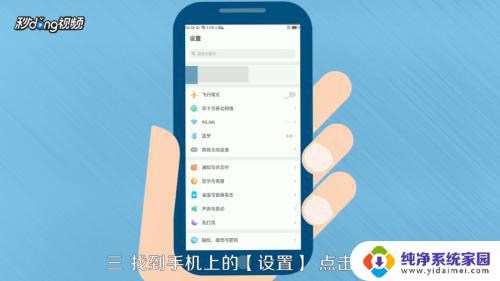 4在“其他无线连接”中,点击开启个人热点。
4在“其他无线连接”中,点击开启个人热点。 5开启“USB网络共享”。
5开启“USB网络共享”。 6退出手机设置,电脑就可以上网了。
6退出手机设置,电脑就可以上网了。 7总结如下。
7总结如下。
以上就是将手机的 Wi-Fi 网络共享给电脑的全部内容,如有需要,用户可以按照小编提供的步骤进行操作,希望这些步骤能对大家有所帮助。
怎样把手机的wifi网络共享给电脑 手机WIFI如何与电脑共享网络相关教程
- 电脑怎么弄wifi给手机 怎样将电脑的网络共享给手机
- 如何手机网络共享给电脑 手机如何共享网络给台式电脑
- 手机和电脑共享wifi 怎么把手机网络分享给电脑
- 手机电脑共享网络怎么连接 电脑如何将网络共享给手机
- 手机的wifi网络怎么共享给电脑 怎样用手机给台式电脑共享网络
- 如何让手机和电脑共享网络 电脑共享网络给手机方法
- 电脑怎么连接手机网络共享 手机网络如何共享给电脑
- 手机usb给电脑共享网络 电脑使用手机USB共享网络
- 电脑怎么和手机共享wifi 电脑如何将无线网络wifi共享给手机和其他电脑
- 手机可以usb共享网络给电脑吗 通过USB共享网络给电脑使用
- 笔记本开机按f1才能开机 电脑每次启动都要按F1怎么解决
- 电脑打印机怎么设置默认打印机 怎么在电脑上设置默认打印机
- windows取消pin登录 如何关闭Windows 10开机PIN码
- 刚刚删除的应用怎么恢复 安卓手机卸载应用后怎么恢复
- word用户名怎么改 Word用户名怎么改
- 电脑宽带错误651是怎么回事 宽带连接出现651错误怎么办